Maison >tutoriels informatiques >Dépannage >Apprenez à changer votre nom d'utilisateur Win10
Apprenez à changer votre nom d'utilisateur Win10
- WBOYavant
- 2024-01-09 20:42:111315parcourir
Le nom d'utilisateur du système est souvent celui par défaut. Vous trouverez peut-être cela gênant lorsque vous devez l'utiliser, mais vous ne savez pas comment changer le nom d'utilisateur dans Win10. Pour cette raison, nous avons proposé un didacticiel de modification du nom d'utilisateur pour vous aider.
Comment changer le nom d'utilisateur dans Win10 :
1. Tout d'abord, faites un clic droit sur "Ce PC" sur le bureau et sélectionnez "Gérer".
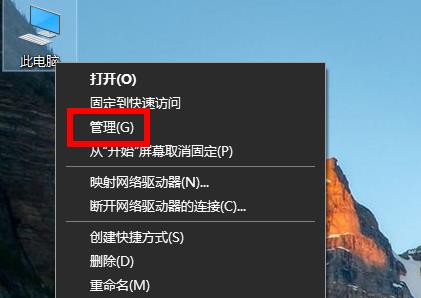
2. Cliquez ensuite sur "Utilisateurs et groupes locaux—Utilisateur—Renommer".
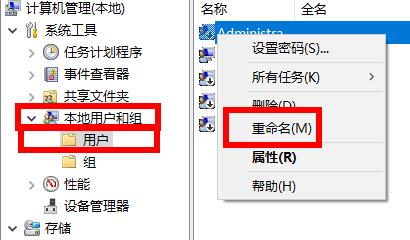
3. Ensuite, vous pouvez le renommer directement.
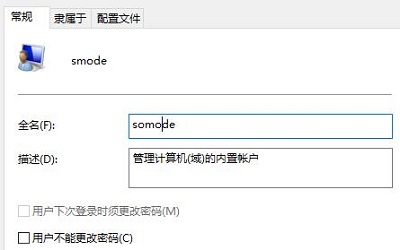
4. Vous pouvez également cliquer avec le bouton droit, sélectionner Propriétés, puis le renommer.
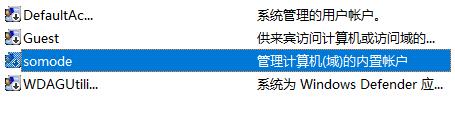
Changez le nom d'utilisateur et le mot de passe dans win10
1. Tout d'abord, nous cliquons sur le bouton Démarrer dans le coin inférieur gauche de l'ordinateur, puis ouvrons les paramètres dans le menu Démarrer.
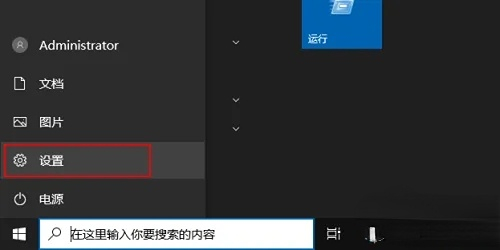
2. Après être arrivé à l'interface des paramètres, nous trouvons le compte et cliquons dessus pour entrer.

3. Après être entré dans l'interface, nous sélectionnons l'option de connexion, puis cliquons sur le bouton Ajouter sous le mot de passe.
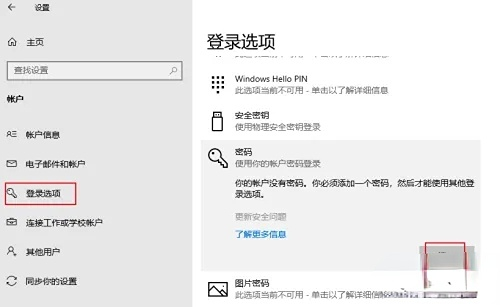
4. Ensuite, il suffit de saisir un nouveau mot de passe, de le saisir à nouveau et de cliquer sur Suivant.
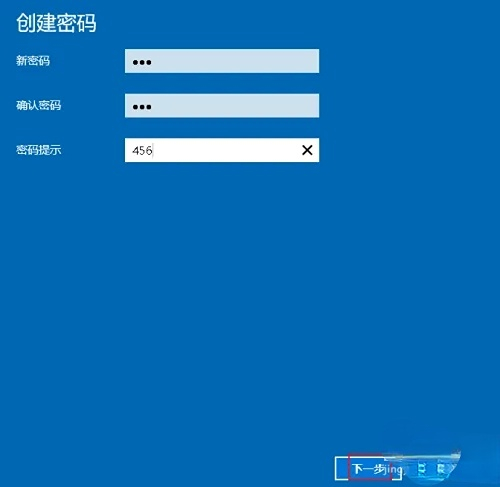
5. Une fois que tout est terminé, il suffit de cliquer sur Terminer.
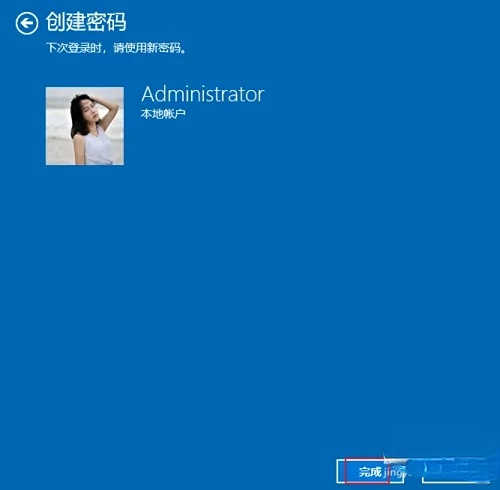
Ce qui précède est le contenu détaillé de. pour plus d'informations, suivez d'autres articles connexes sur le site Web de PHP en chinois!

